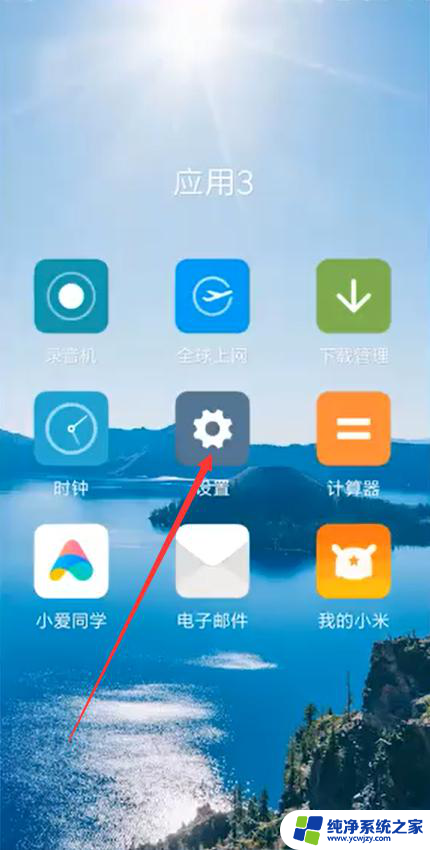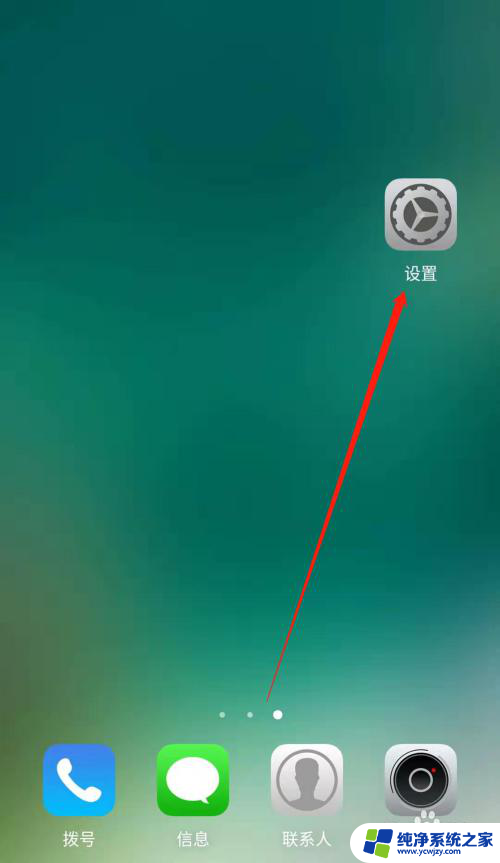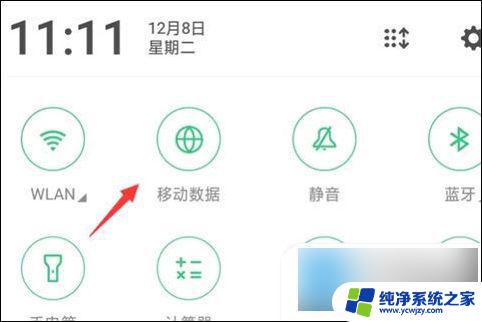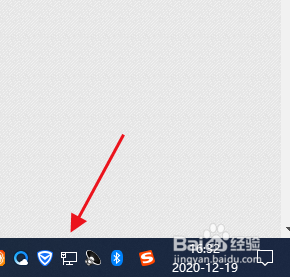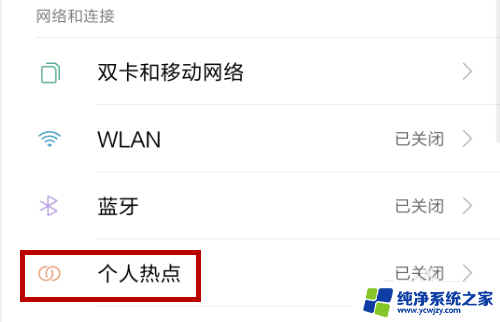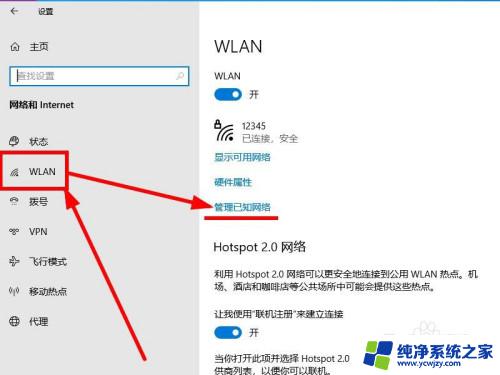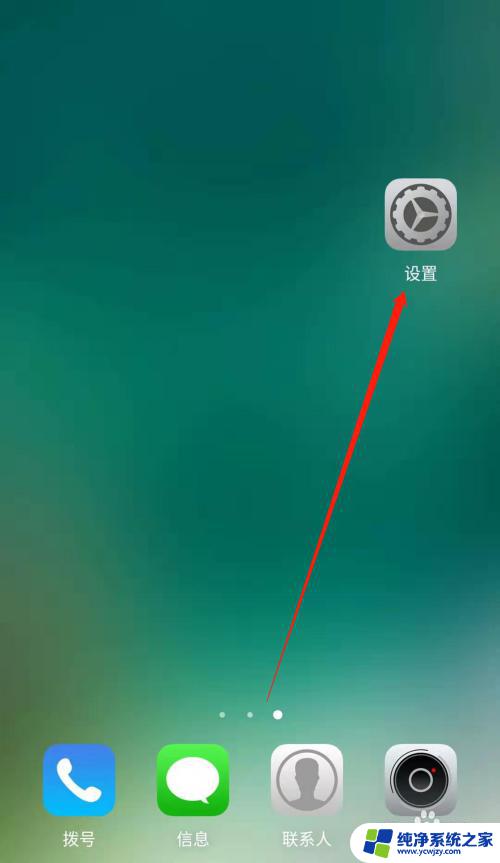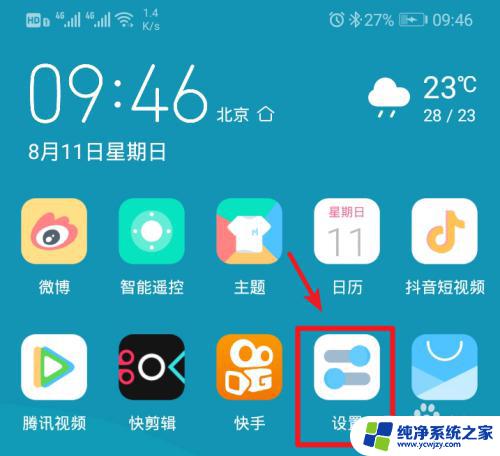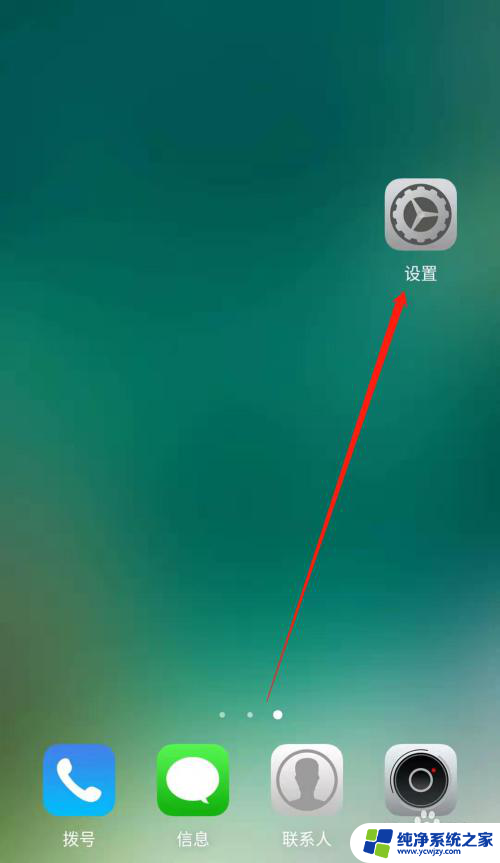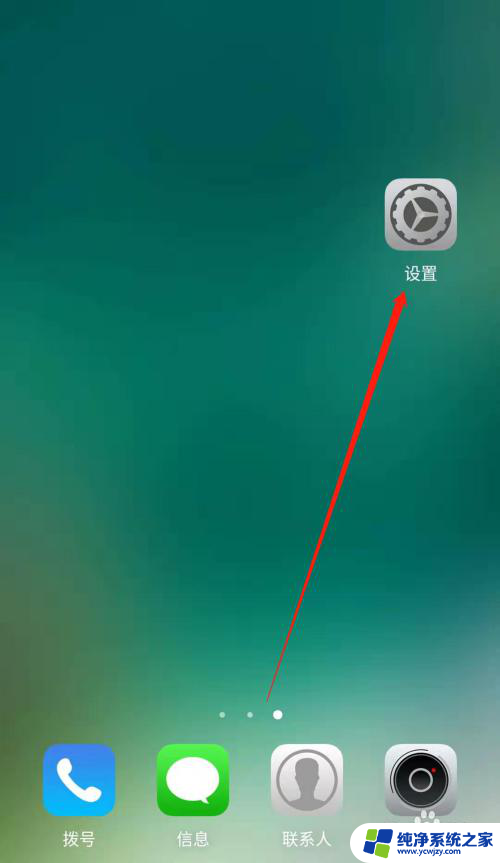主机电脑如何连接手机热点 电脑连接手机热点速度慢
在现如今的高科技时代,手机已经成为我们生活中不可或缺的一部分,有时候我们的主机电脑却无法与手机的热点连接稳定快速,这让我们感到非常困扰。尽管手机热点功能为我们提供了便利,使我们能够随时随地上网,但有时候我们却遭遇了连接速度慢的问题。为什么电脑连接手机热点的速度会慢呢?这是一个值得我们深入探讨的问题。在本文中我们将探讨主机电脑如何连接手机热点以及解决电脑连接手机热点速度慢的方法。
步骤如下:
1.打开手机,解锁手机桌面后,在桌面应用中点击设置,进入手机的设置页面。
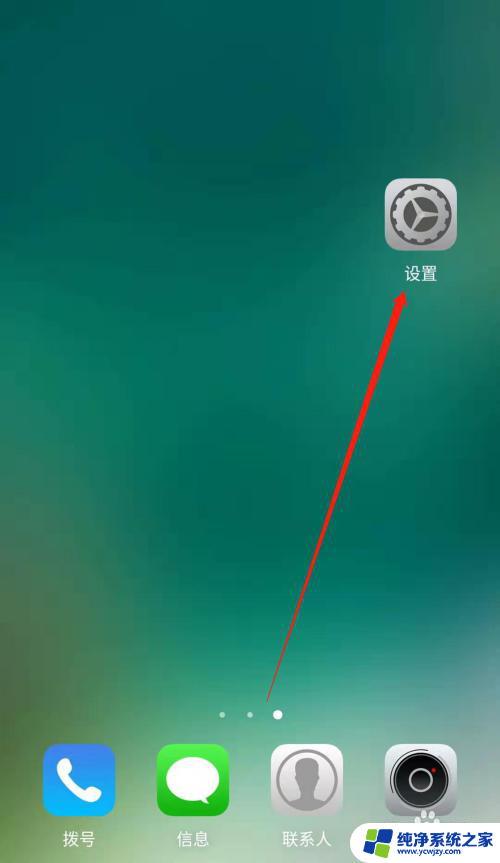
2.进入手机的设置页面后,点击更多连接方式,进入手机更多连接方式设置页面。

3.进入手机的更多连接方式设置页面后,点击个人热点一栏,进入手机的个人热点设置页面。
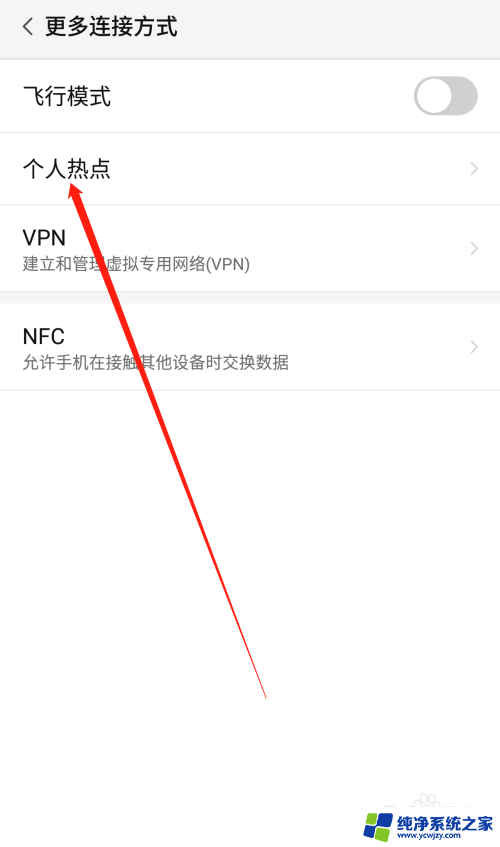
4.进入手机的个人热点设置页面后,点击便携式WLAN热点后方的开关按钮打开手机的便携式热点。
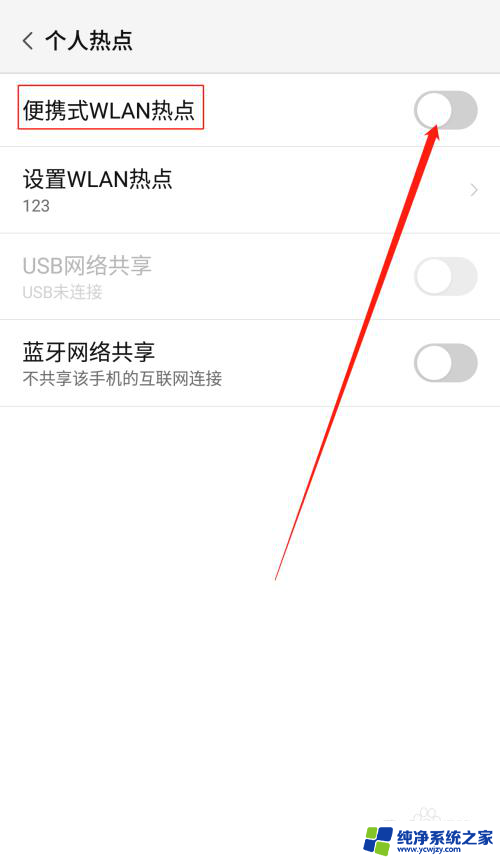
5.打开手机的便携式热点后,点击下方的设置WLAN热点。设置热点的网络名称及网络密码,然后点击页面右上角的确定。
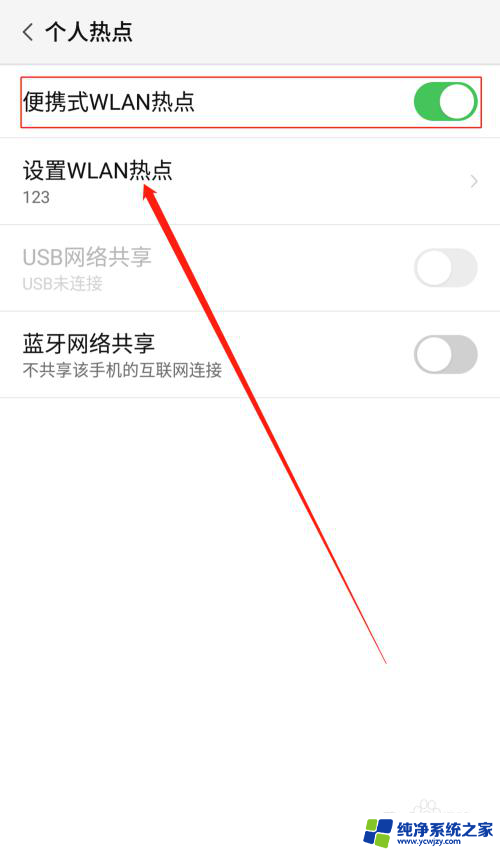
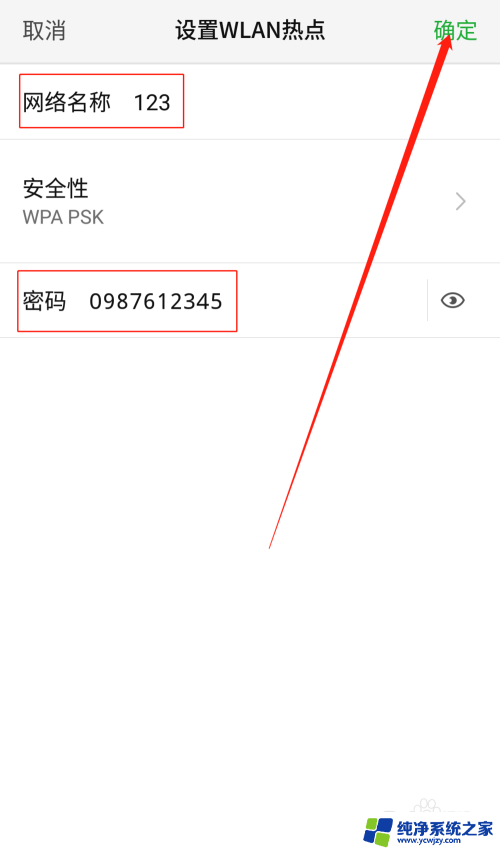
6.便携式热点的网络名称及密码设置好以后,用数据线把手机连接到电脑上。我们可以看到USB网络共享下方显示:已连接USB,然后点击USB网络共享后方的开关按钮开启USB网络共享功能。
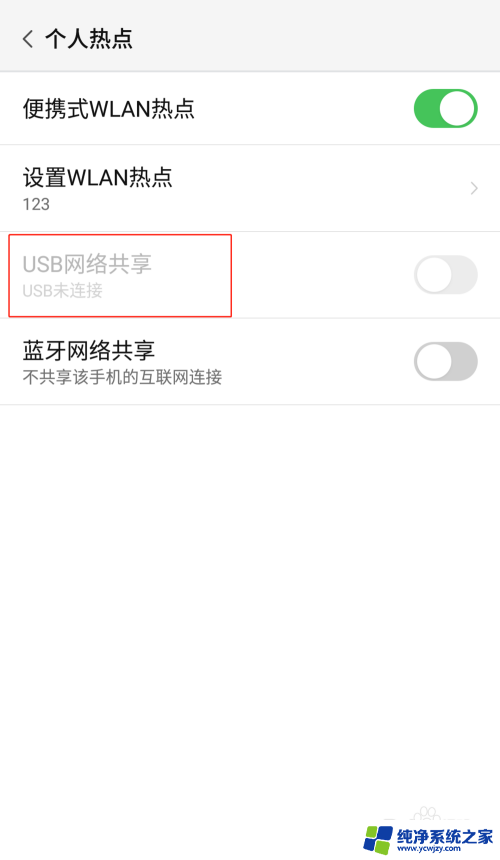
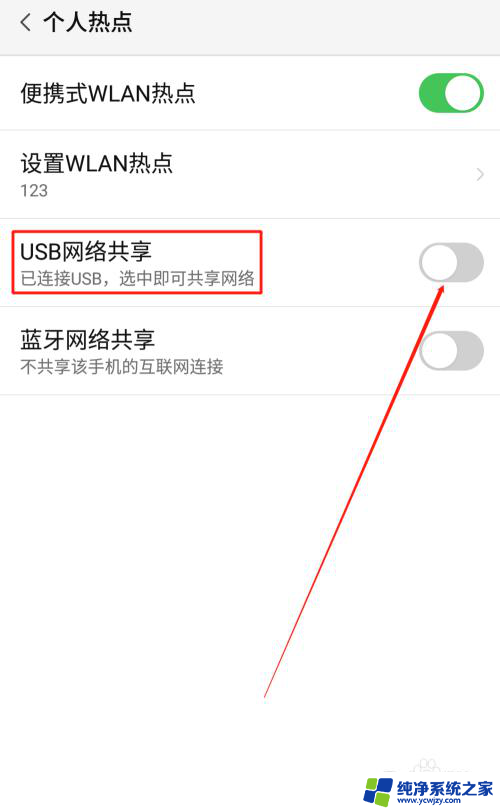
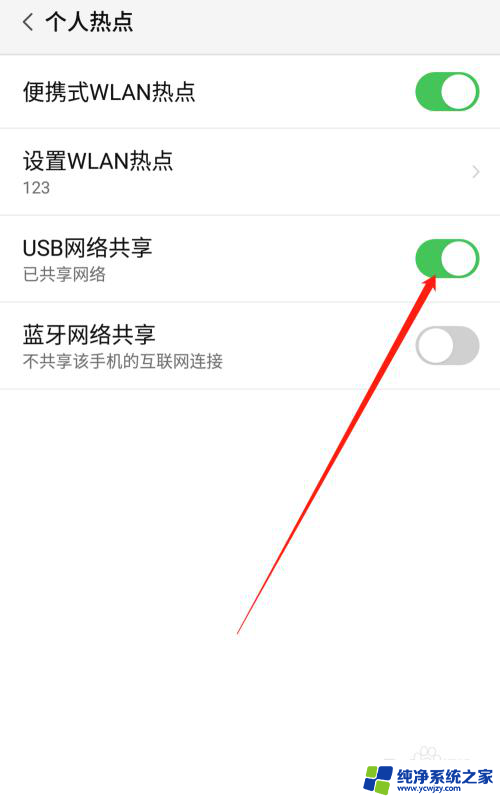
7.USB网络共享功能开启后,点击电脑下方的网络连接。找到我们设置的便携式热点的网络名称输入密码,这样就可以用电脑使用手机上的热点了。
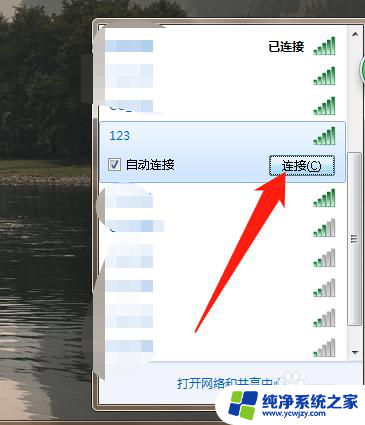
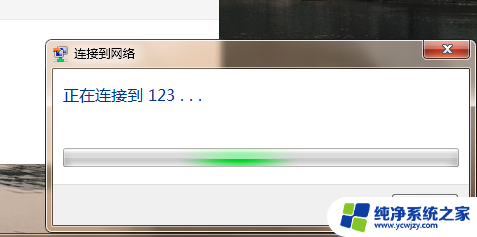
以上就是如何连接手机热点的全部内容,有遇到相同问题的用户可参考本文中介绍的步骤来进行修复,希望能对大家有所帮助。